Restartowanie hasła WordPress poprzez phpMyAdmin

W przypadku utraty hasła do naszego konta administracyjnego WordPress'a polecamy skorzystanie z phpMyAdmin jako alternatywy dla tego poradnika w przypadku gdy nie mamy dostępu do SSH bądź wolimy coś prostszego i bardziej user-friendly.
Przygotowanie
Na początku zalogujmy się do naszego panelu (DirectAdmin). Aby tego dokonać, zachęcam Cię do spojrzenia na ten poradnik.
Logowanie do MySQL(phpMyAdmin)
Aby zalogować się do naszej bazy danych, przejdź, proszę do opcji "Zarządzanie MySQL" w sekcji "Zarządzaj"

Następnie kliknij "php MyAdmin", zostaniesz automatycznie przeniesiony do phpMyAdmin i zalogowany do głównego konta.
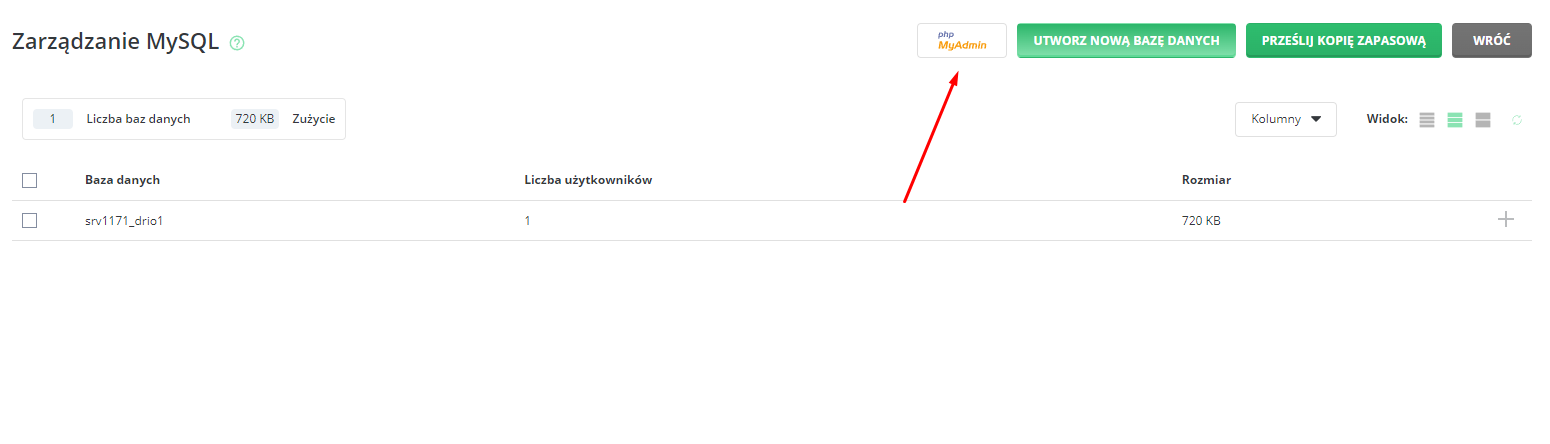
Zobaczysz główne konto z listą baz po lewej stronie. Kliknij nazwę bazy, z której korzysta twoja strona. Jeśli nie wiesz, która to baza, nazwa bazy danych jest dostępna w pliku wp-config.php w katalogu strony na FTP.

Kliknięcie nazwy bazy danych rozwinie listę dostępnych tabel, kliknij tabelę zakończoną na "users". Prefix nazw tabel może być różny, ale końcówka nazwy zawsze jest taka sama.
W tabeli kliknij przycisk "Edytuj" przy wpisie użytkownika. Nazwę użytkownika znajdziesz w kolumnie "user_nickname". W moim wypadku jest to użytkownik "admin".

W edycji zobaczysz ustawienia użytkownika, wraz z zaszyfrowanym hasłem w polu "user_pass".
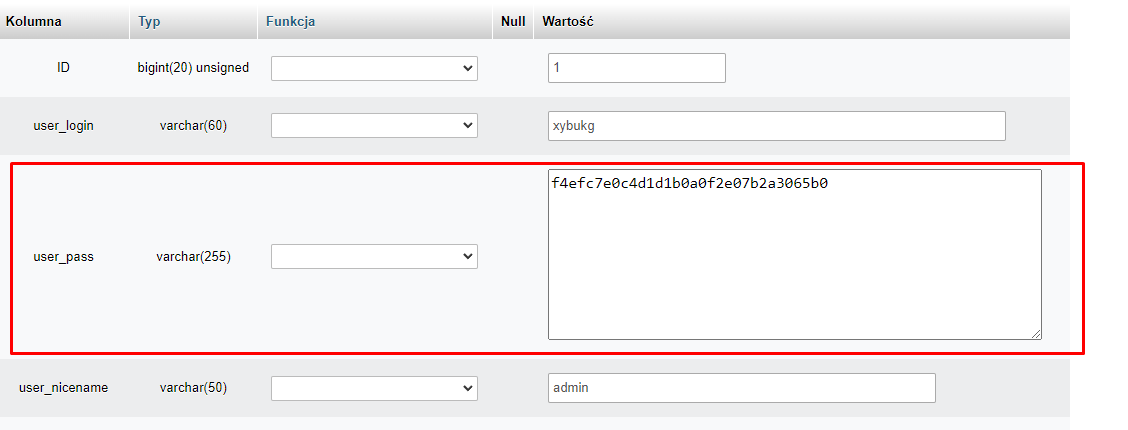
Aby zmienić hasło, zastąp ciąg znaków w polu tekstowym "user_pass" nowym hasłem, w kolumnie funkcja wybierz "MD5" i kliknij "Wykonaj" po prawej stronie na dole.
Uwaga! Zalecamy stosowanie generatorów haseł.

Zobaczysz teraz komunikat o tym, że rekord został poprawnie zmodyfikowany.

Teraz po tym wszystkim możesz bezproblemowo zalogować się do swojego WordPress'a za pomocą nowego hasła.

